最容易方便的系统重装的步骤
有不少的网友问小鱼小编关于最简单方便的硬盘系统重装的步骤,要说那么多的重装安装方式中最简单的莫过于就是硬盘安装了,其实关于最简单方便的硬盘系统重装的步骤是非常简单的,好了,下面就让小鱼一键重装系统小编给大家介绍关于最简单方便的重装系统win7的步骤方法吧。小编推荐大家使用小鱼一键重装系统。因为小鱼一键重装系统引领了一种全新的装机方式,简化了一个个用户不曾熟悉的流程。让您只需一键即可完成系统重装的所有环节。
一、硬盘安装方法:
硬盘安装win7系统的准备:
1、下载windows7 ISO镜像(注意不要放在C盘)
2、右键解压ISO镜像(备用)
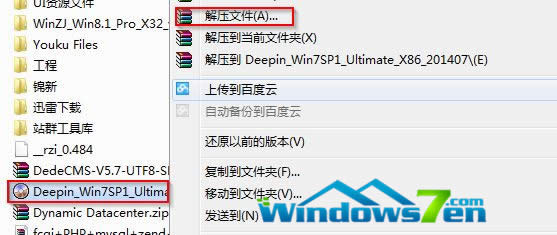
最简单方便的系统重装的步骤图1
3、下载个onekey Ghost(或者硬盘安装器)双击打开OneKey ghost

最简单方便的系统重装的步骤图2
4、会弹出onekey ghost的安装界面,选择ISO解压出来里面的gho系统文件。(注意这里可以选择安装到其它盘符,不过一般都是安装到C盘)
温馨提示:文件路径如无特殊需求,按默认即可!文件名请不要存在中文或空格
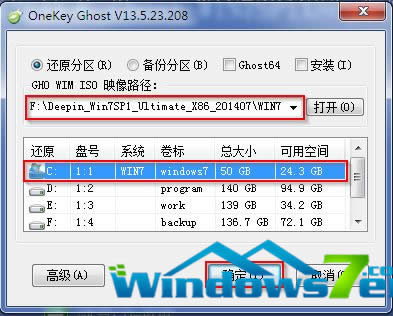
最简单方便的系统重装的步骤图3
5、等待计算机重启并自动安装win7系统;
通过以上步骤就能很快捷的在硬盘上安装win7系统了,这种安装方法非常快捷,而且安装只需要5分钟左右就能完成了。
小白一键还原方法:
1、下载win7系统iso文件(解压出来),
2、打开小白软件点击上面的一键备份还原(点击下面的下一步,进入新界面如下1、2图)相关教程推荐:w7系统怎么一键还原
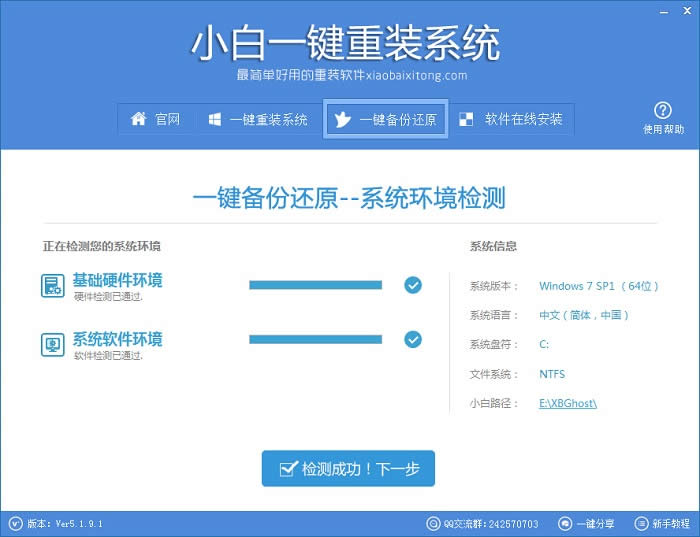
最简单方便的系统重装的步骤图4
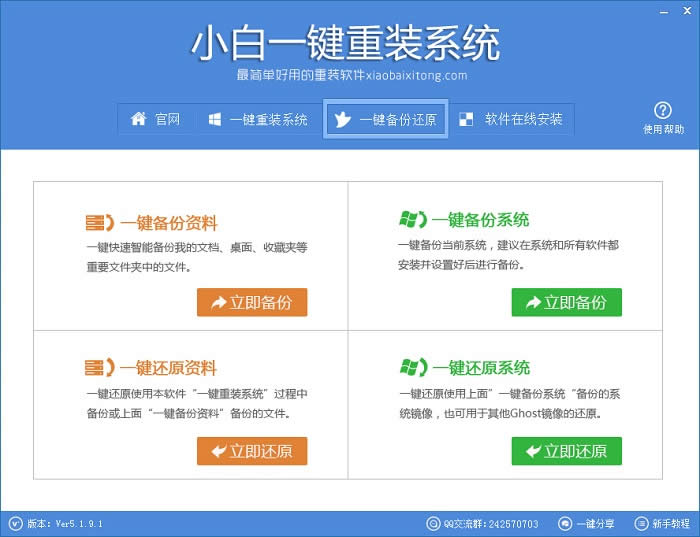
最简单方便的系统重装的步骤图5
3、点击一键还原系统,选择解压出来的ISO文件里面的GHO文件,然后点击立即还原
温馨提示:文件路径如无特殊需求,按默认即可!文件名请不要存在中文或空格
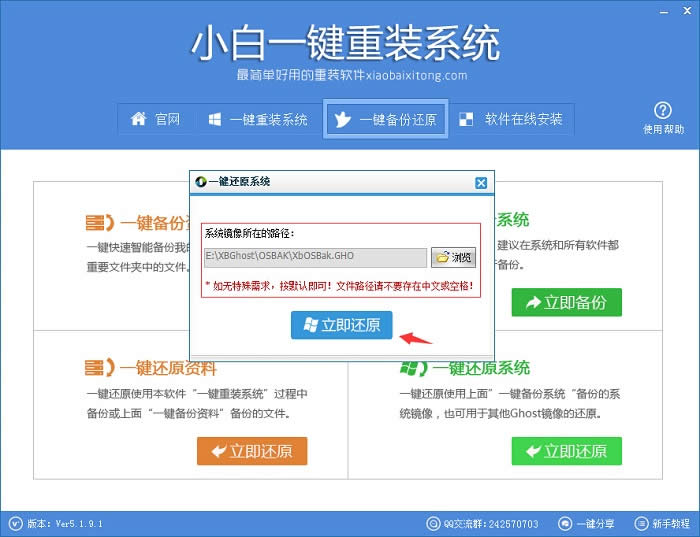
最简单方便的系统重装的步骤图6
4、等待计算机重启并自动安装win7系统;重启进入正常系统就完成了
友情提示:上面这两种安装Windows系统的方法适合原有的操作系统尚能进入和使用的情况,安装前一定要注意原有的操作系统上的数据备份。下载的win7系统一定要存放在非系统盘内。
二、光盘重装方法:
1、准备一张完整的系统盘(或者自己刻录光盘)
2、需要重装的电脑
3、知道自己电脑怎么设置bios启动项
windows7之家提供有win732位安装盘 下载。
三、U盘安装方法
1、准备一个8G或者以上的U盘,然后制作U盘启动盘
2、下载个系统,解压出来,把里面的GHO文件复制放在已经制作好的U盘里面
3、U盘插进电脑USB接口,然后开机,设置bios,U盘启动
4、进入U盘pe,pe里面有个口袋ghost,更硬盘安装系统一样的步骤
关于最简单方便的系统重装的步骤到这里就全部结束了,相信大家通过上面的最简单方便的系统重装的步骤都有一定的了解吧,其实关于最简单方便的系统重装的步骤是非常简单的,希望大家能够喜欢这篇文章,大家从上面看可能觉得图文教程有点多,但是实际操作起来没有几步的,好了,如果想了解更多的资讯敬请关注小鱼官网吧。